
Personalizzare VoiceOver con Utility VoiceOver sul Mac
Utility VoiceOver è l’app utilizzata per personalizzare le impostazioni di VoiceOver. Per imparare le opzioni, fai clic sul pulsante Aiuto nell’angolo inferiore destro di qualsiasi pannello in Utility VoiceOver.
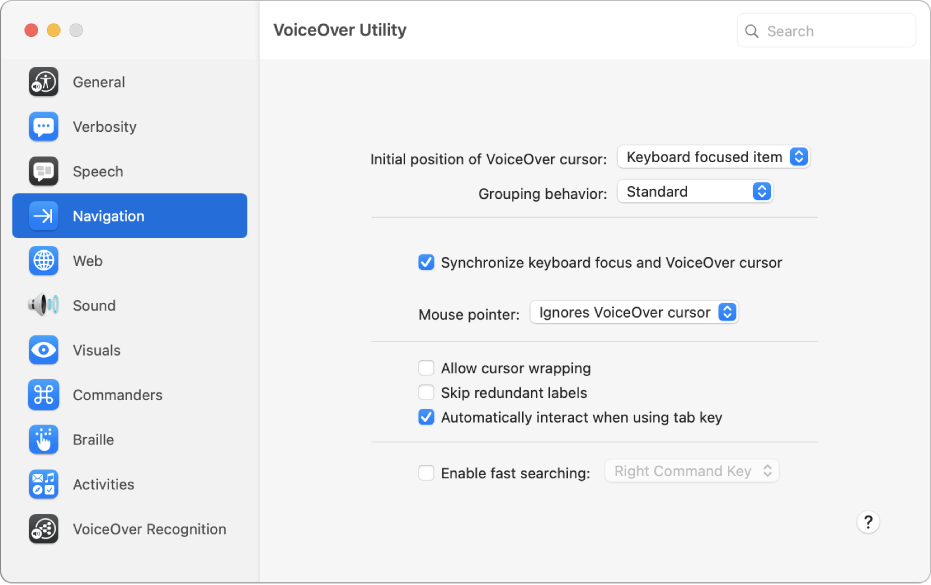
Nota: VO rappresenta il modificatore di VoiceOver che premi con tasti aggiuntivi per inserire i comandi VoiceOver. Di default, puoi premere contemporaneamente Ctrl e Opzione o premere solo Blocco maiuscole.
Aprire Utility VoiceOver
Per aprire Utility VoiceOver sul Mac, esegui una delle seguenti operazioni:
Quando VoiceOver è attivo, premi VO-Fn-F8.
Premi Comando-Barra spaziatrice per aprire la finestra Spotlight, digita “Utility VoiceOver”, quindi premi il tasto A capo.
Scegli menu Apple

 nella barra laterale (potresti dover scorrere verso il basso). Fai clic su VoiceOver, poi fai clic su “Apri Utility VoiceOver”.
nella barra laterale (potresti dover scorrere verso il basso). Fai clic su VoiceOver, poi fai clic su “Apri Utility VoiceOver”.
Cercare un’opzione in Utility VoiceOver
Interagisci con la barra strumenti nella finestra di Utility VoiceOver.
Digita ciò che stai cercando nel campo di ricerca.
Premi Freccia giù o Freccia su per spostarti sul risultato di ricerca desiderato, quindi premi il tasto A capo per accedere al riquadro Utility VoiceOver per quel risultato.
Se modifichi un’impostazione per errore e VoiceOver non funziona più come previsto, puoi avviare VoiceOver in modalità di recupero. In modalità di recupero, puoi controllare VoiceOver utilizzando le impostazioni di default e usare Utility VoiceOver per ripristinare le impostazioni. Consulta Usare VoiceOver in modalità di recupero.
Scaricare la guida in BRF (Braille Ready Format): BRF (Inglese)